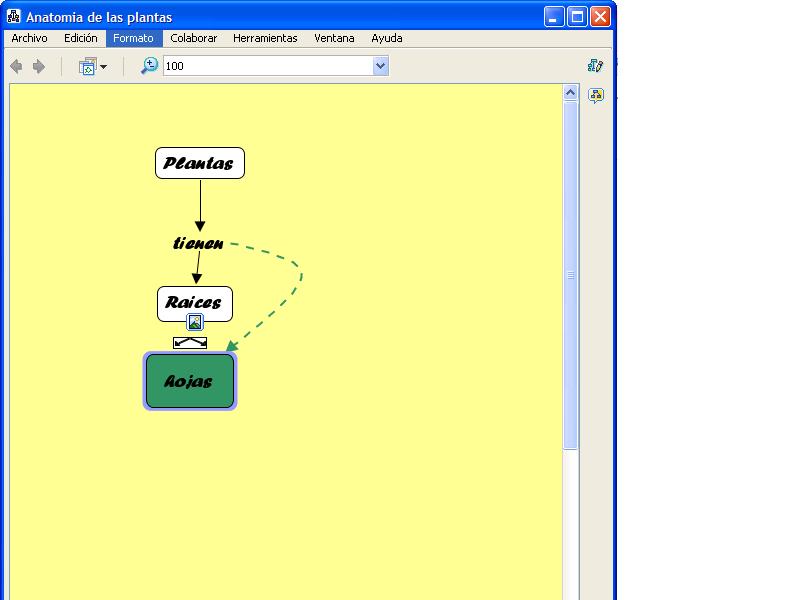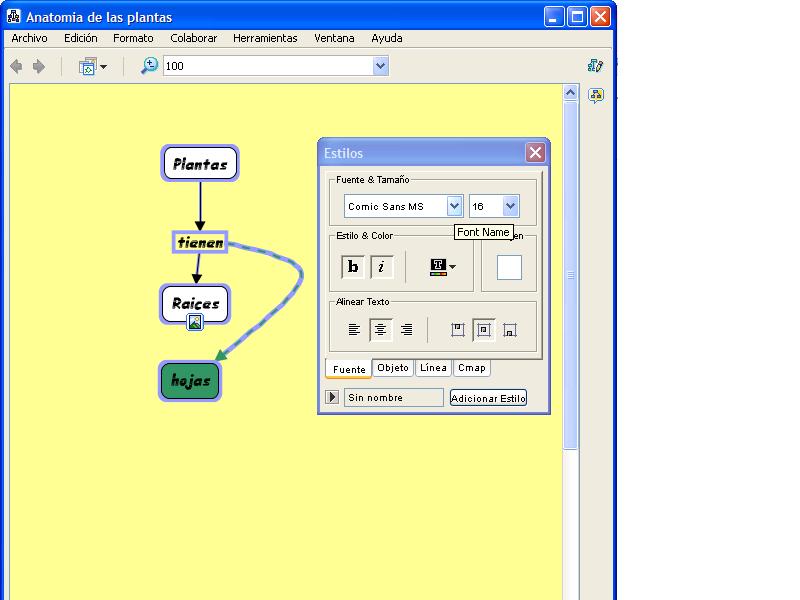
En un Cmap abierto:
Para cambiar la fuente y tamaño del texto, seleccione
cualquier numero de conceptos o enlaces de frases.
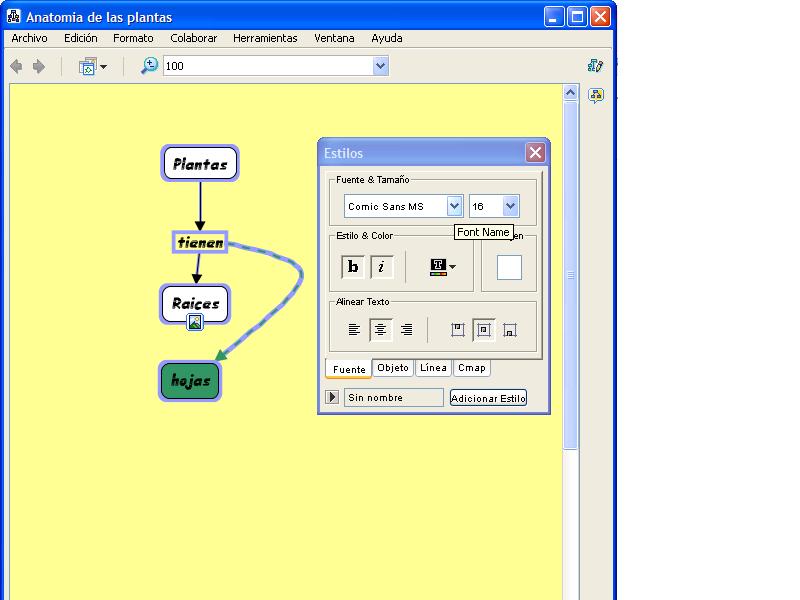
Pinche con el botón derecho sobre lo seleccionado, y vaya a Formato de Estilos. En el sub-menú que aparece escoja Fuente.
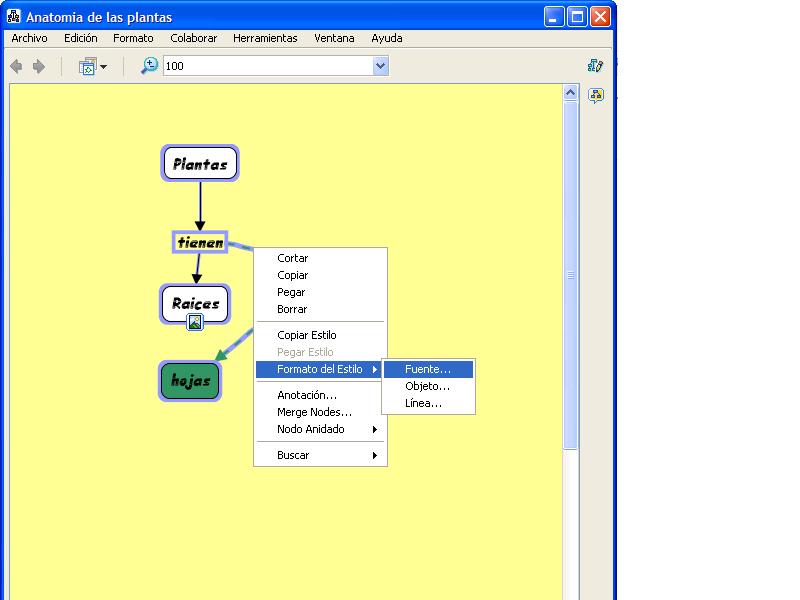
Con la ventana de "Estilos" abierta por el diálogo "fuente" elegimos el tipo de fuente y su tamaño

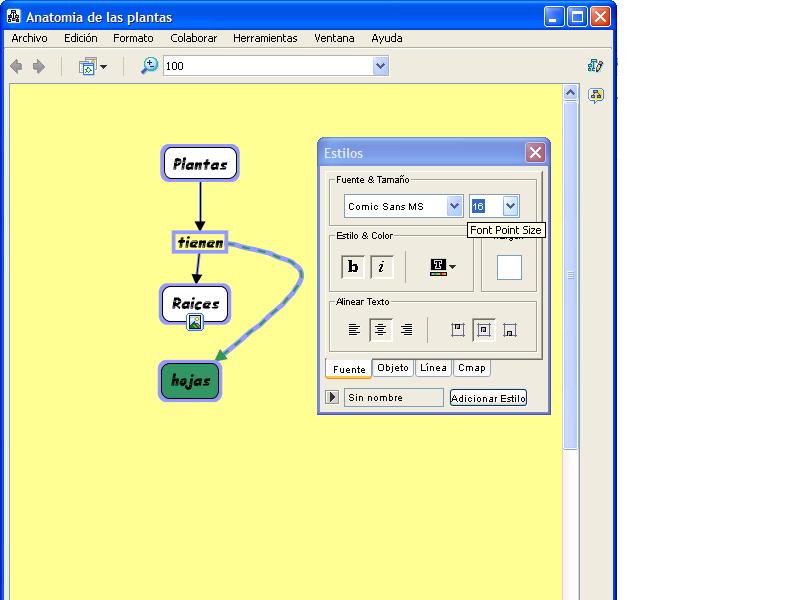
Puede enfatizar la importancia del texto escogiendo entre las
opciones Bold y/o Italic
localizadas bajo la sección Estilo & Color.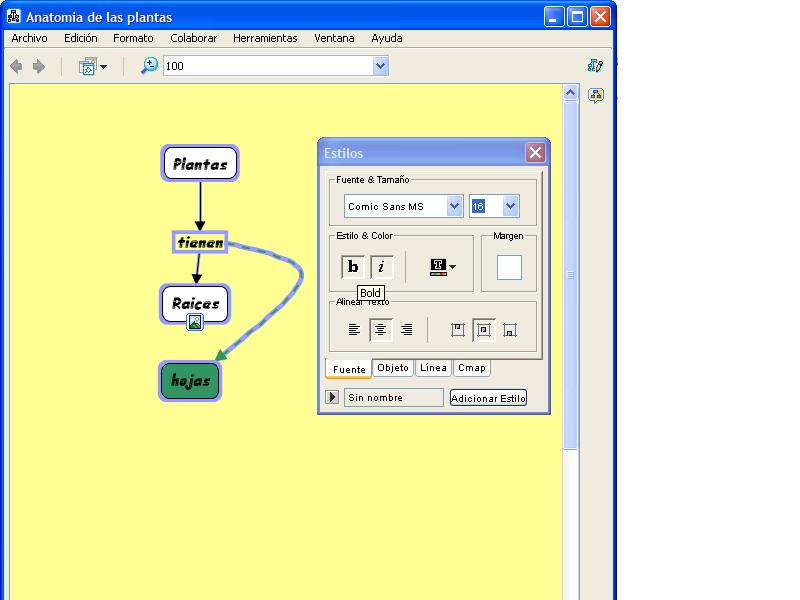
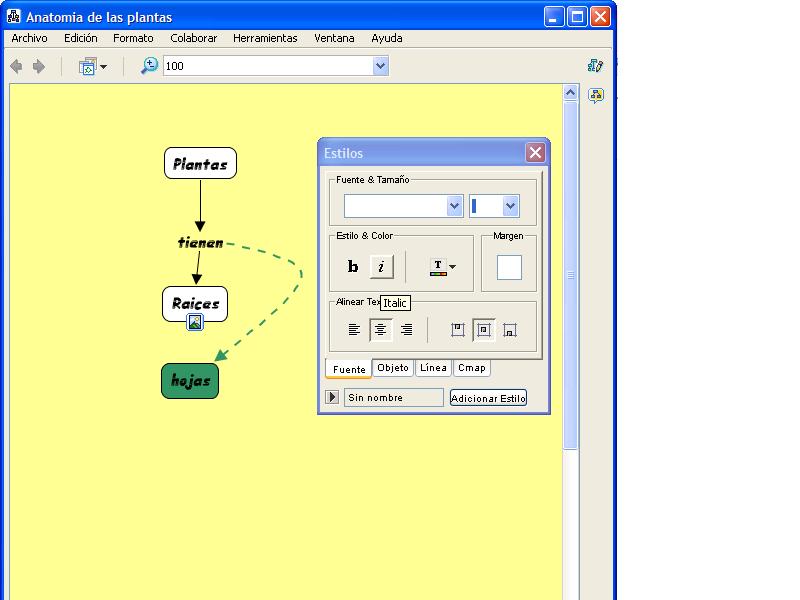
Ahora al ver el Cmap, podemos observar los cambios producidos.
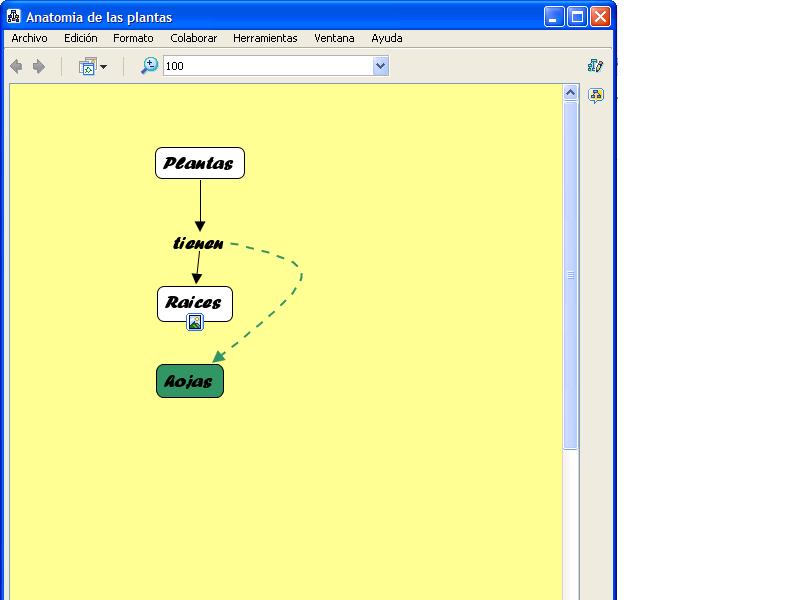
En un Cmap abierto:
Para cambiar el tamaño de la caja de un concepto o la posición que ocupa el texto en la misma, seleccione el concepto que va a cambiar.
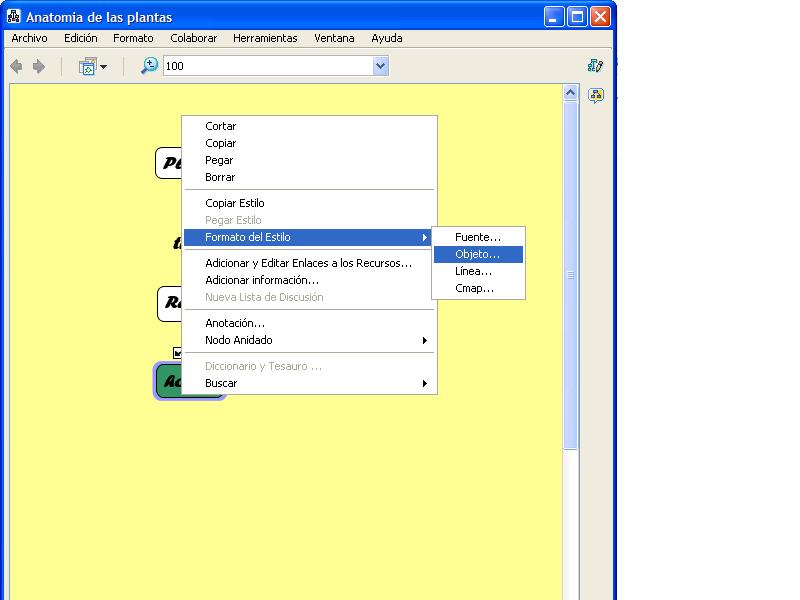
En la ventana de "Estilos", con el dialogo 'Fuente´ abierto:
Puede insertar un nuevo entero en el recuadro que está bajo la sección "Margen".
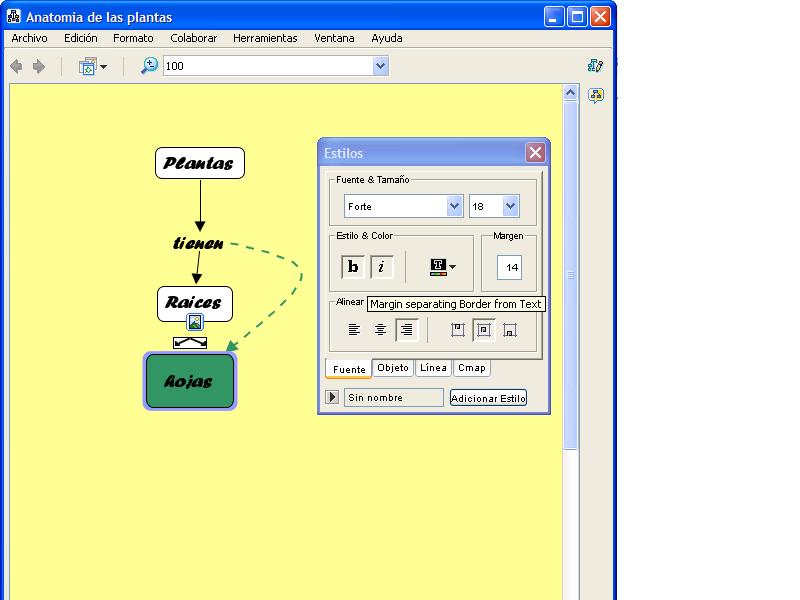
Ahora al mirar el Cmap, la distancia entre el texto y el margen de la caja habrá cambiado.
Es posible modificar la posición del texto dentro de la caja del concepto usando una combinación de herramientas del CmapTools. Por ejemplo, si ha seleccionado un concepto que tiene de fondo una imagen.

En la ventana "Estilos", con el diálogo Fuente abierto:
Podemos hacer que la distancia entre el texto y el margen de la caja
sea 0 utilizando la sección Margen . Bajo la
sección Alinear texto
podemos escoger la posición que ocupara el texto, a la
izquierda, centrado o a la derecha. También la
distribución del texto
en la caja, arriba, en el centro o abajo.
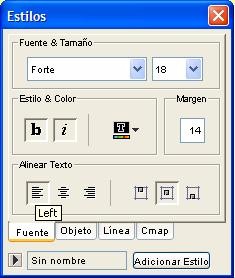 |
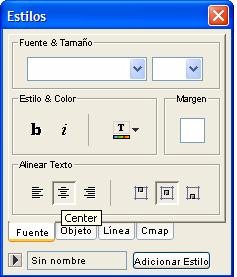 |
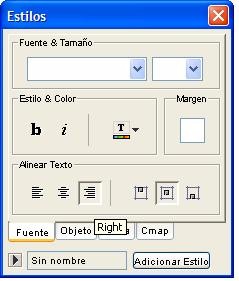
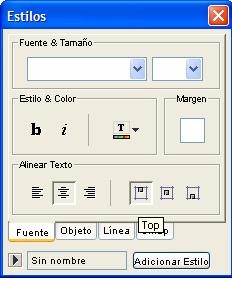
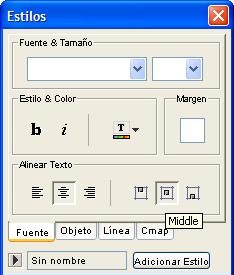 |
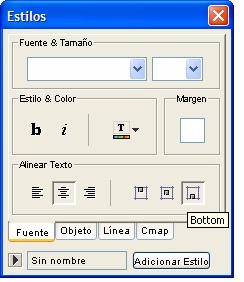 |
Puede modificar el formato del texto en el Cmap. El Cambio de Mayúsculas aparece como sub-menú de Formato que se encuentra en el menú principal del programa
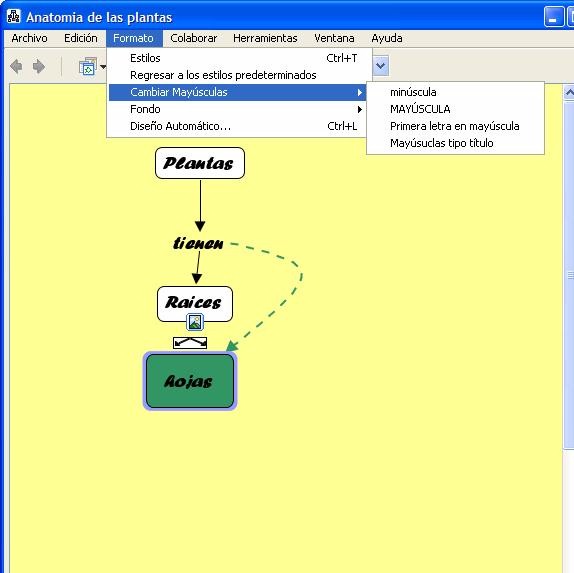
Vemos como hemos cambiado todo el texto a minúsculas con la opción minúsculas.
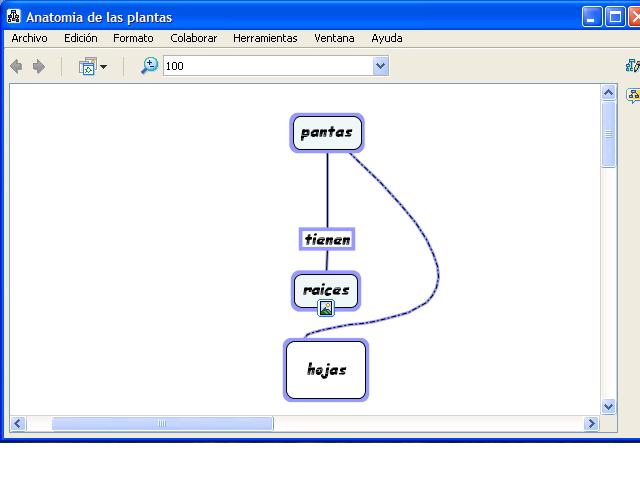
Con la opción MAYÚSCULA conseguimos cambiar todo el texto seleccionado a mayúsculas.
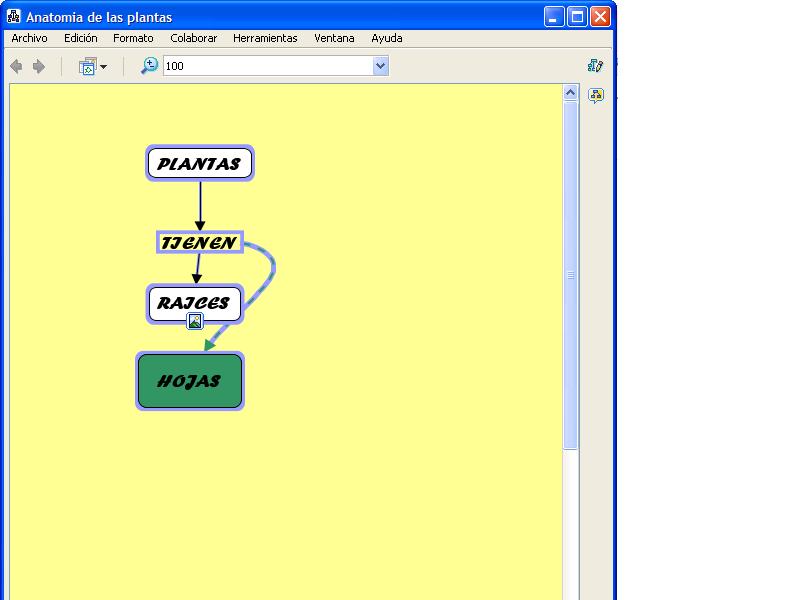
Si usamos la opción Primera letra en mayúscula obtenemos: